حذف جهة اتصال على تلغرام – ربما لا تعلم، لكن Telegram يقوم تلقائيًا بمزامنة جهات الاتصال عبر جميع الأجهزة التي تسجل الدخول إليها، مما يؤدي إلى وجود عدد كبير من جهات الاتصال في قاعدة بيانات النظام الأساسي الخاص بك. وفي هذه الحالة، فإن الإجراء الوحيد هو إزالة جهات الاتصال غير المرغوب فيها.
فيما يلي طريقة حذف جهة اتصال على تلغرام من مختلف الأجهزة الرائجة
على اجهزة اندرويد
ألق نظرة على كيفية حذف جهات الاتصال في Telegram باستخدام أجهزة Android.
لحذف جهة اتصال واحدة
قم بتشغيل Telegram على أجهزة Android الخاصة بك.
اضغط على قائمة الهامبرغر في الزاوية اليسرى العليا.
حدد جهات الاتصال من قوائم القائمة.
من قائمة جهات الاتصال، اضغط على الملف الشخصي للشخص الذي تريد حذفه.
توجه إلى علامة الحذف العمودية في الزاوية العلوية اليمنى.
من القائمة المنسدلة، حدد حذف جهة الاتصال.
وأخيرًا، اضغط على زر الحذف في رسالة التأكيد.
لحذف جهات اتصال متعددة
اضغط على قائمة همبرغر.
اختر الإعدادات من الخيارات.
حدد الخصوصية والأمان.
قم بالتمرير لأسفل وانقر على حذف جهات الاتصال المتزامنة.
اضغط على “حذف” من نافذة التأكيد.
هذا كل شيء بالنسبة لأجهزة Android. هذه هي الطريقة التي يمكنك بها التخلص من جهات الاتصال غير المدعوة التي تقوم بدمج الميزات المفيدة في تطبيق Telegram الخاص بك للحصول على تجربة مستخدم سلسة.
على اجهزة ابل
تختلف عملية حذف جهات اتصال Telegram قليلاً بالنسبة لبرنامج Apple عنها في Android. تحقق من خطوات كيفية حذف جهات الاتصال في Telegram
لحذف جهة اتصال واحدة
افتح Telegram واضغط على جهات الاتصال.
اختر جهة الاتصال التي ترغب في حذفها.
بعد ذلك، اضغط على صورة العرض أو الاسم.
حدد خيار التحرير في الزاوية اليمنى العليا.
سيظهر خيار حذف جهة الاتصال، اضغط عليه.
وأخيرًا، اضغط على خيار حذف جهة الاتصال في رسالة التأكيد لإكمال العملية.
لإزالة جهات اتصال متعددة
قم بتشغيل التطبيق وانتقل مباشرة إلى الإعدادات.
اضغط على الخصوصية والأمان.
قم بالتمرير لأسفل وحدد إعدادات البيانات.
اضغط على حذف جهات الاتصال المتزامنة.
ثم اضغط على زر الحذف في رسالة التأكيد.
بهذه الطريقة، يمكنك حذف جهات الاتصال من Telegram خلال دقيقة أو دقيقتين. في حالة مواجهة مشكلات في تسجيل الدخول إلى Telegram، فكر في استخدام بعض البدائل لإصلاحها.
على الكومبيوتر
ولحسن الحظ، يتيح لك إصدار الويب أيضًا حذف جهات الاتصال على Telegram. دعونا نلقي نظرة على التعليمات.
افتح وقم بتسجيل الدخول إلى حساب Telegram الخاص بك.
انقر على قائمة همبرغر.
من قائمة الخيارات، انقر فوق جهات الاتصال.
توجه إلى جهة الاتصال التي تريد حذفها.
انقر فوق اسم ملف التعريف أو صورة العرض.
سيظهر ملف تعريف جهة الاتصال على يمين الشاشة.
ومن هناك، انقر على أيقونة التحرير.
اضغط على خيار حذف جهة الاتصال.
مرة أخرى، اضغط على “حذف” لتأكيد المطالبة.
إذا كنت لا تريد أن يستمر Telegram في مزامنة جهات الاتصال الخاصة بك في المستقبل، فيمكنك تعطيل هذه الخاصية بشكل تام.
دعونا نلقي نظرة على عملية كيفية تعطيل المزامنة على Telegram باستخدام أجهزة iOS وAndroid.
لأجهزة أندرويد:
افتح تطبيق Telegram واضغط على قائمة الهامبرغر.
انتقل إلى الإعدادات.
حدد الخصوصية والأمان من قائمة الخيارات.
قم بالتمرير لأسفل وقم بإيقاف تشغيل خيار مزامنة جهات الاتصال.
لأجهزة iOS:
قم بتشغيل Telegram وانتقل إلى الإعدادات.
حدد الخصوصية والأمان.
اضغط على إعدادات البيانات.
قم بتعطيل التبديل بجوار خيار مزامنة جهات الاتصال.
من الآن فصاعدا، لن تضطر إلى حذف جهات اتصال تيليجرام بشكل متكرر.
عدم حفظ صور تلغرام في المعرض – سبع طرق لحل هذه المشكلة
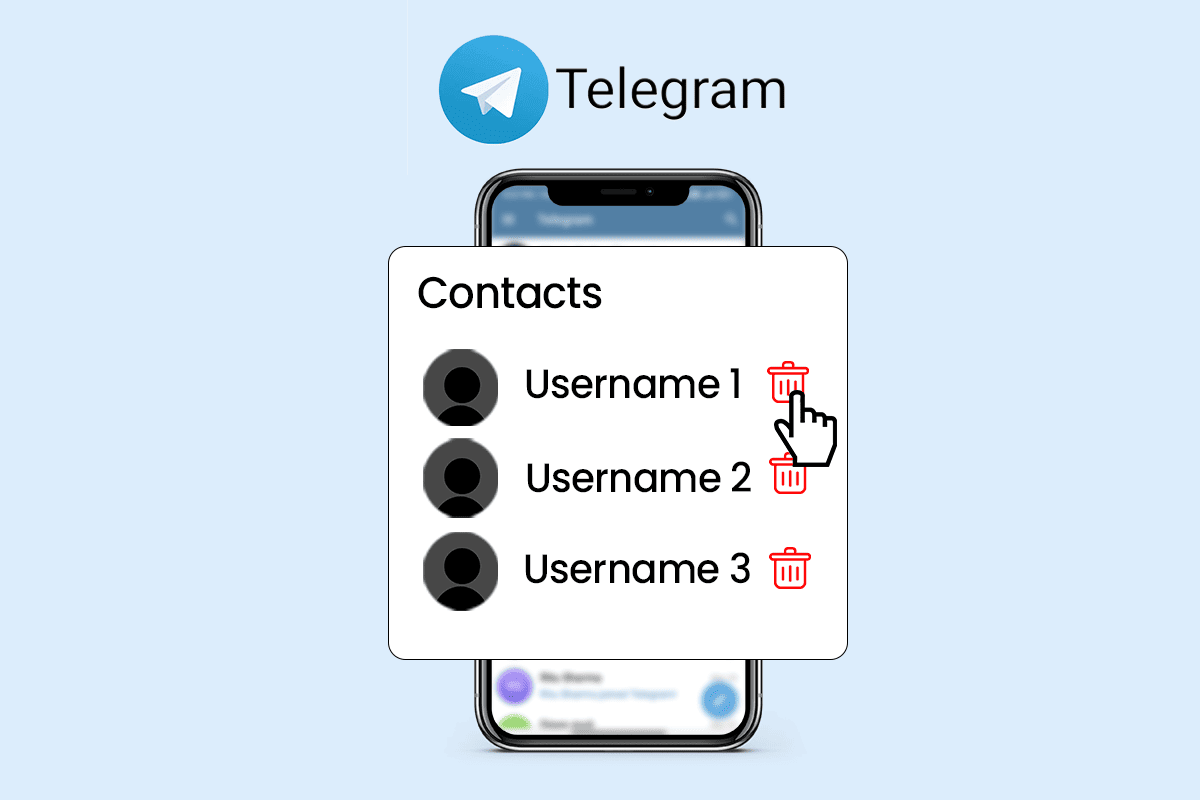
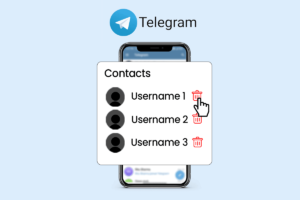

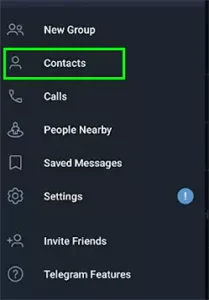

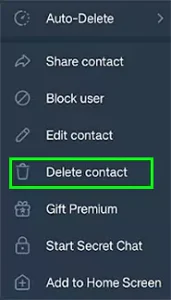
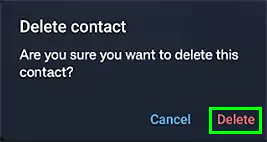

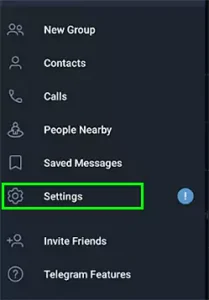
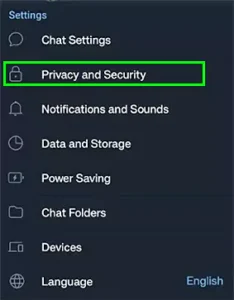


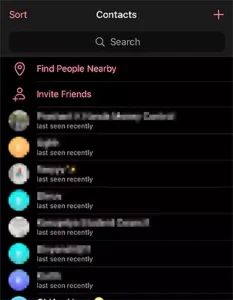
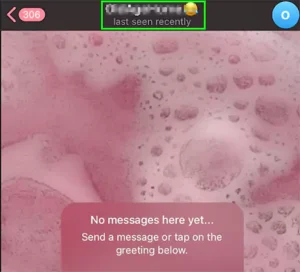
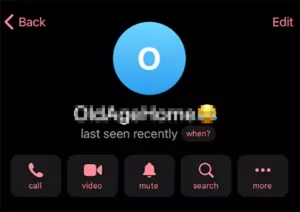
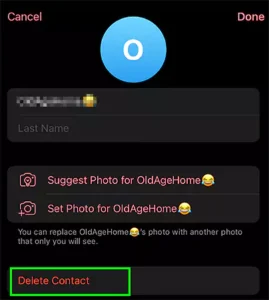
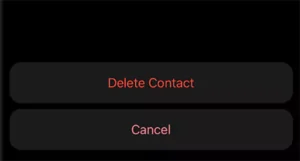
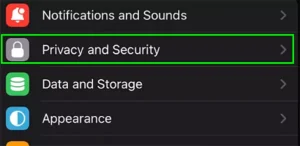
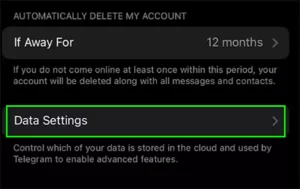
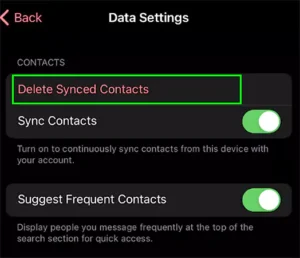
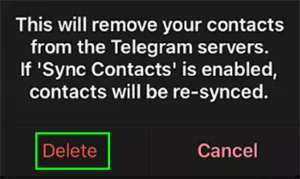
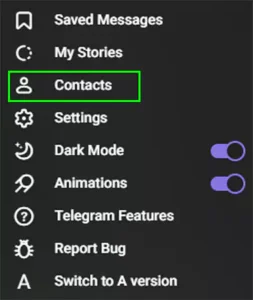
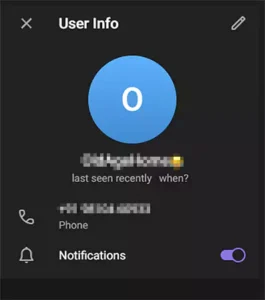
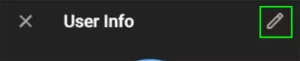
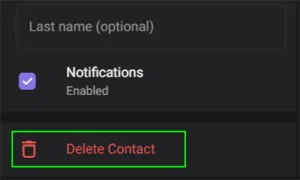
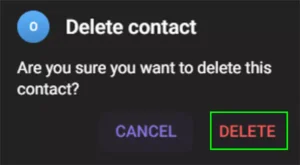
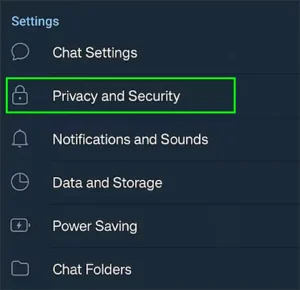
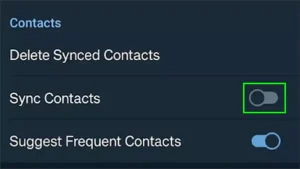

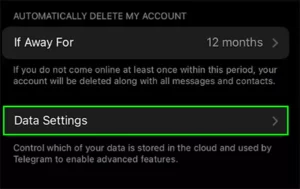
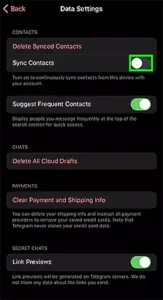

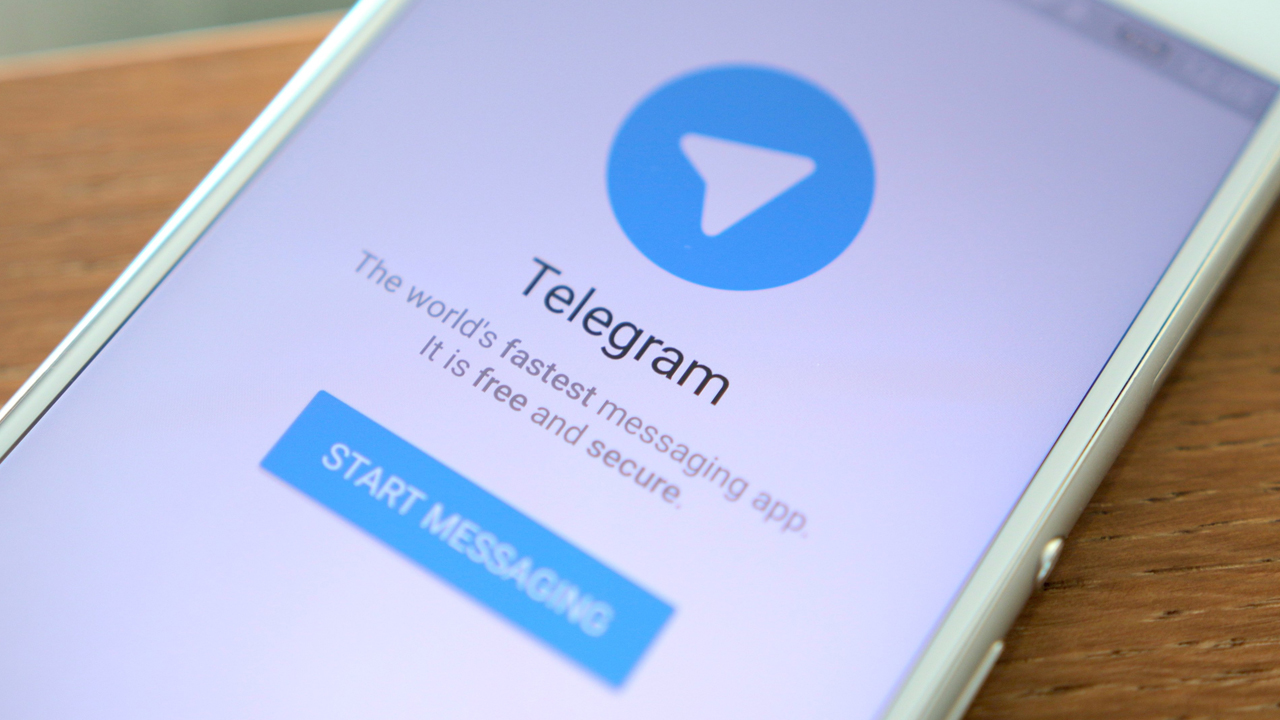
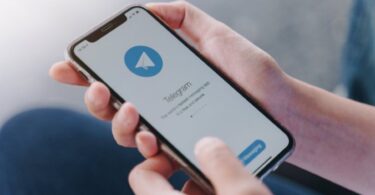
أكتب تعليقك ورأيك